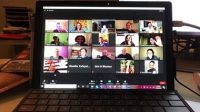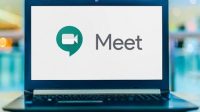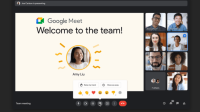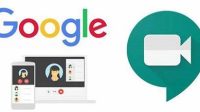Google Meet adalah platform konferensi video yang terintegrasi dengan akun Google. Platform yang satu ini mempermudah aktivitas meeting yang bisa dilakukan kapan saja dan dimana saja, untuk keperluan bisnis atau kantor. Beberapa pengguna mungkin masih belum tahu cara keluar dari Google Meet.
Daftar Isi
Apa Saja Fitur yang Ditawarkan Google Meet?
Google Meet menghadirkan banyak pilihan fitur menarik untuk membantu individu hingga perusahaan berskala besar. Ada beberapa fitur yang disematkan pada Google Meet, diantaranya :
- Bisa mengundang sampai 100 audiens per panggilan bagi pengguna layanan G Basic Suite, dan pengguna layanan G Suite Business bisa mengundang hingga 150 orang. Sementara, bagi pengguna yang melakukan pembelian paket G Suite Enterprice bisa mengundang 260 orang setiap kali meeting.
- Menyediakan layanan rapat online memakai nomor dial-in.
- Memungkinkan pengguna dapat bergabung ke dalam rapat lewat aplikasi atau web di perangkat iOS maupun android.
- Teks tertutup berkat bantuan teknologi AI.
- Memiliki panggilan terenkripsi pada semua penggunanya.
- Dapat berbagi layar dengan menyajikan presentasi, dokumen atau
- Terintegrasi pada Google Callender yang digunakan untuk panggilan rapat dalam sekali klik.
Kenapa Harus Memakai Google Meet?
Berikut beberapa alasan yang bisa membuatmu mempertimbangkan penggunaan Google Meet, diantaranya :
1. Dipercaya Perusahaan Besar Dunia
Karena mengandalkan teknologi canggih, memungkinkan aplikasi yang satu ini aman terhadap berbagai bentuk pencurian data. Oleh sebab itu, Google Meet membuat data privasi pengguna tetap terlindungi.
Karena alasan tersebut, wajar jika perusahaan-perusahaan kelas dunia mempercayakan urusan pekerjaannya dengan menggunan Google Meet. Dengan tetap bisa berkomunikasi jarak jauh bersama karyawannya.
2. Minim Resiko Kendala Teknis
Kemudahan menggunakan Google Meet adalah siapapun bisa bergabung dalam layanan video call antar karyawan dengan mempersiapkan rapat serta hanya dengan membagikan link untuk mengikuti rapat. Hal ini memungkinkan siapapun, baik rekan, klien hingga pelanggan dapat bergabung dengan mudah tanpa khawatir terjadi kendala teknis.
Bahkan kamu bisa mengundang lebih banyak peserta rapat tanpa kendala, sebab aplikasi Google Meet dirancang sangat simpel dan ringan.
3. Cocok Bagi Semua Jenis Bisnis
Keuntungan dari Google Meet adalah terintegrasi dengan Google workspace. Hal tersebut memungkinkan kamu untuk melihat dan tergabung secara langsung. Biasanya menyesuaikan acara yang telah tersimpan pada Google Calendar.
Detil informasi acara untuk bisnis apapun yang kamu ikuti, semuanya akan tersedia ketika dibutuhkan. Dengan demikian, kamu bisa leluasa memilih pemakaian perangkat untuk bergabung bersama orang lain. Baik itu memakai perangkat, smartphone, atau bisa juga dalam ruang konferensi yang bisa dilihat banyak orang dalam 1 layar.
Semua layanan yang ada pada Google Meet akan saling terhubung sehingga kamu bisa mengkolaborasikan layanan tersebut dalam konteks rapat. Dengan tujuan supaya lebih menarik dengan penyajian yang lebih maksimal.
Bagaimana Menggunakan Google Meet?
Sebelum membahas cara keluar dari Google Meet, bagi kamu pengguna baru ada 2 metode cara memakai Google Meet baik via hp maupun laptop. Berikut ulasannya :
1. Menggunakan Google Meet via Desktop
Bagi pengguna desktop, kamu bisa menggunakan Google Meet dengan langkah-langkah berikut :
- Buka web browser dan masuk ke halaman layanan Google Meet. Kamu bisa memakai web browser apapun untuk mengaksesnya.
- Silahkan masuk ke akun Google dengan menginputkan akun email beserta password yang benar.
- Jika kamu ingin memakai Google Meet dalam pembuatan video conference yang baru, cukup klik opsi ‘new meeting’.
- Namun apabila kamu hanya ingin bergabung pada video conference, cukup inputkan kode meeting pada kolom yang ada. Setelah itu, tekan ‘join’ jika ingin bergabung.
- Lakukan pengaturan untuk memakai Google meet, seperti pengaturan mikrofon dan kamera yang dipakai. Tekan tombol pengaturan di bagian bawah layar pada video tersebut.
Jika ingin memaksimalkan pemakaian Google Meet untuk video conference, kamu bisa memakai fitur-fitur tambahan. Beberapa diantaranya seperti fitur chat, background virtual, caption,dan whiteboard.
2. Menggunakan Google Meet di Perangkat Smartphone
Kamu juga bisa memakai Google Meet pada perangkat smartphone, dengan langkah-langkah berikut :
- Install aplikasi Google Meet di Play Store atau App Store terlebih dahulu.
- Silahkan buka Google Meet jika sudah terpasang di perangkatmu.
- Jika ingin mulai memakai Google Meet, kamu harus masuk memakai akun Google kamu, atau jika belum memiliki akun Google silahkan buat lebih dahulu.
- Setelah masuk ke Google Meet, selanjutnya sistem pada aplikasi ini akan memberikan permintaan persetujuan terkait pemakaian kamera dan mikrofon di perangkat. Kamu hanya perlu memberikan izin akses pada keduanya saja.
- Silahkan buat video conference baru, dengan mengklik ‘new meeting’ di dalam pilihan yang telah tersedia pada laman Google Meet. Tapi jika kamu hanya ingin ikut bergabung ke dalam video conference, silahkan masukkan kode untuk meeting dan password pada kolom yang telah tersedia. Lalu tekan ‘join’ jika ingin bergabung.
Bergabung atau mengadakan video conference di Google Meet memang cukup mudah dilakukan. Namun, bagaimana cara keluar dari Google Meet?
Cara Keluar Dari Google Meet
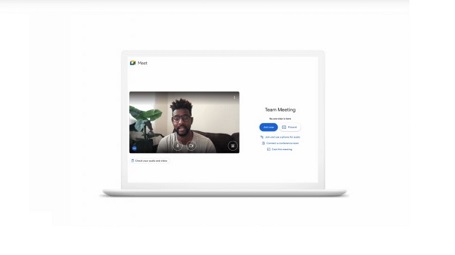
Tutorial Keluar dari Google Meet
Jika kamu masih belum mengetahui bagaimana cara keluar dari Google Meet, ada 2 pilihan cara yang bisa kamu praktekkan tergantung dari perangkat yang digunakan. Ini ulasannya :
1. Keluar dari Google Meet via Laptop
Langkah-langkah yang bisa kamu lakukan untuk keluar dari Google Meet via laptop adalah sebagai berikut :
- Ikuti atau buat meeting di platform Google Meet.
- Tekan tombol bertuliskan ‘leave call’ pada ikon tutup telepon dan kamu bisa keluar dari acara rapat.
- Silahkan pilih opsi ‘Just Leave the Call’ apabila ingin keluar, sedangkan meeting masih tetap berlanjut. Kamu juga bisa memilih ‘end the call’ apabila ingin mengakhiri rapat.
Jika kamu memilih opsi ‘end the call’, baik itu peserta maupun penyelenggara akan keluar dari acara rapatt yang berlangsung. Namun untuk pilihan ‘just leave the call’, biasanya hanya berlaku bagi penyelenggara untuk mengakhiri meeting-nya.
2. Keluar dari Google Meet di Hp
Cara keluar dari Google Meet di hp sebenarnya tidak jauh berbeda, kamu hanya perlu mengikuti langkah-langkah berikut :
- Ikuti acara rapat di Google Meet melalui hp.
- Klik pada ikon merah berbentuk tutup telepon, jika ingin keluar dari rapat.
- Silahkan tutup, atau bisa mengisi rating penilaian audio maupun video sesuai keinginanmu, apabila muncul pemberitahuan penilaian. Kemudian kamu akan langsung dibawa ke dalam tampilan history meeting yang kamu ikuti.
- Silahkan pilih back atau kembali pada hp untuk menutup layanan Google Meet.
Ketika menutup panggilan meeting, kemudian masuk ke dalam tampilan history meeting, maka kamu masih bisa mengikuti atau join rapat kembali jika perlu. Caranya tekan ‘rejoin’.
Pastikan untuk mengecek cara keluar dari Google Meet di layar dengan melihat instruksi dan tools yang tersedia. Dengan demikian, kamu tidak salah saat memutuskan untuk keluar dengan menekan tombol yang tepat.